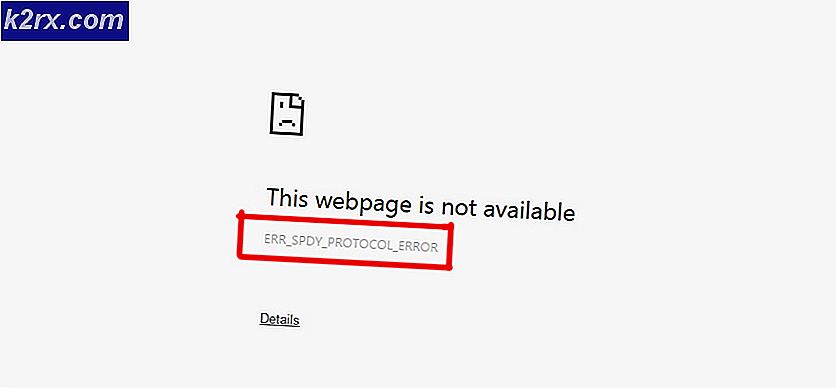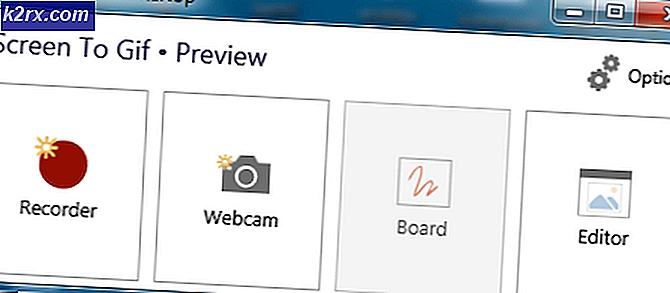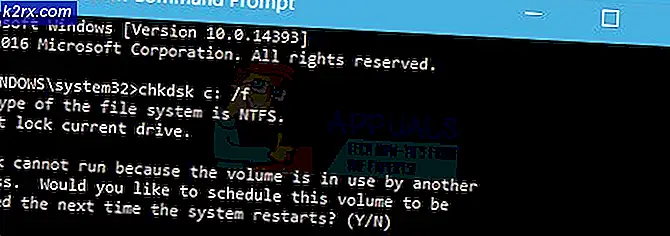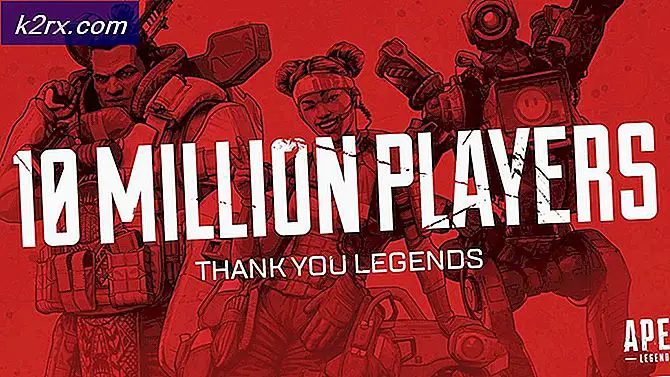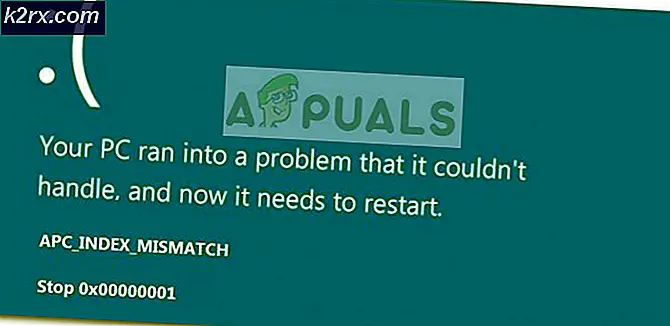Fiks: Dessverre har Sense Home stoppet
Så lenge jeg kan huske, prøvde HTC for hardt på å lage sin proprietære programvarepakke, HTC Sense, bedre enn lageropplevelsen. Tanken var å gjøre det til et husholdningsmerke som folk ville velge over lager Android versjonen.
Hovedgrunnen til at det ikke virkelig ga merke var at det var altfor tungt på ressurser. Tilbake på dagen da ressursene var svært begrenset, var HTC Sense hovedsakelig designet for å se pen ut, mens andre produsenter har valgt fluiditet over skjønnhet. Selv om opplevelsen var clunkier, vant HTC Sense den runden, hovedsakelig fordi bestanden Android var langt ugligere. Men i løpet av årene har bestanden Android blitt mye bedre, med et vakkert grensesnitt som er både raskt og flytende.
HTC fortsetter imidlertid å fortsette med HTC Sense som salgsargument, til tross for at det er langsommere og mye mindre stabilt enn lageropplevelsen. Selv om det har blitt mye bedre enn tidligere versjoner, savner HTC Sense fortsatt en slags feil.
Å forlate fluiditeten ut av ligningen, det største problemet med HTC-sans er Dessverre har Sense Home stoppet feilen. Noen ganger er denne feilen etterfulgt av andre feil, for eksempel , Google Play-tjenestene er dessverre stoppet . Dessverre har Gmail stoppet . Men ikke bekymre deg, telefonen har ikke flere feil, det er alt HTC Senses feil!
Dette problemet har eksistert i mange år, men det er ikke som HTC ikke forsøkte å fikse det. Problemet er HTC Sense driver litt annerledes enn standard Android. Dette kan skape mange konflikter mellom proprietær programvare og tredjepartsprogrammer eller widgets.
Mens det sporadiske popup-vinduet med feilen ikke vil forstyrre deg for mye, har noen brukere rapportert å bli sittende fast i en feilsløyfe som forhindrer dem i å få tilgang til startskjermbildet.
Før vi kommer til fikseringsdelen, la oss gå over de vanligste årsakene til denne feilen:
- Telefonen døde av lavt batteri mens du utførte en oppdatering
- Appkonflikt
- Widget konflikt
- Utdatert programvareversjon
- Glitched HTC Sense
Nedenfor har du en samling metoder som sikkert vil løse problemet ditt. Jeg har bestilt dem etter alvor, så sørg for at du følger hver av dem i orden til du har en løsning som fungerer for deg.
Merk: Hvis du sitter fast i en loop uten tilgang til startskjermbildet, fortsett rett til metode 2 og arbeid deg ned.
Metode 1: Clear Cache Home cache og avinstallere oppdateringer
Før du gjør noe som er stort som å gjøre en tilbakestilling av fabrikken, er det noen ting vi kan prøve uten å miste viktige data. Hvis problemene stammer fra en feil, vil det hende at jobben for det meste gjøres ved å slette cachen til Sense Home . Dette er hvordan:
- Gå til Innstillinger> Apper .
- Rull ned til du finner Sense Home og trykk på den.
- Trykk på Lagring og klikk Slett data.
- Bekreft og vent på at prosessen skal fullføres.
- Hvis du ser et alternativ som heter Clear Cache, klikker du på det også. Eldre HTC Sense-versjoner vil ikke ha det.
- Gå til Innstillinger> Apper> Administrer apper og trykk på HTC Sense Input . Trykk på Avinstaller oppdateringer.
- Start telefonen på nytt og se om feilen vises igjen.
Metode 2: Utfører en myk tilbakestilling
I noen tilfeller vises feilen som et resultat av en feil og kan elimineres ved å utføre en myk tilbakestilling. Dette er hvordan:
- Mens du er på startskjermbildet, trykker du på og holder inne av / på-knappen + volum opp- knappen i ca. 10 sekunder.
- Når du ser skjermen svart, slipper du begge knappene og venter på at enheten slår på igjen.
Metode 3: Tørke cachepartisjonen
Hvis den myke tilbakestillingen ikke hjalp, la oss eliminere muligheten for en feil ved å tørke cachepartisjonen. Cachepartisjonen lagrer midlertidige systemdata som muliggjør rask tilgang til apper og tjenester. Over tid kan det bli rotete og kan utløse denne spesielle feilen. Bortsett fra å ha potensialet til å fikse problemet ditt, vil det sikkert gjøre systemet ditt jevnere for en stund.
Merk: Selv om vi skal bruke gjenopprettingsmodus, mister du ikke noen av dine personlige data. Følgende veiledning er kun bekreftet for å fungere på HTC-enheter som kjører på Marshmallow og over.
PRO TIPS: Hvis problemet er med datamaskinen eller en bærbar PC / notatbok, bør du prøve å bruke Reimage Plus-programvaren som kan skanne arkiver og erstatte skadede og manglende filer. Dette fungerer i de fleste tilfeller der problemet er oppstått på grunn av systemkorrupsjon. Du kan laste ned Reimage Plus ved å klikke her- Slå av telefonen.
- Hold nede Volum ned + Strømknappen til du ser HBOOT- menyen.
Merk: Hvis ingenting skjer, slå av igjen og prøv å holde volum opp + strømknappen . - Bruk volum ned-tasten for å navigere nedover og uthev Recovery . Trykk på strømknappen for å få tilgang til den.
- Det tar litt tid, men etter hvert vil skjermen bli svart med et rødt trekantikon i midten. Når det skjer, trykk og hold på strømknappen og trykk kort på volum opp (ikke hold den nede).
Merk: Hvis strøm + volum opp ikke får deg til gjenopprettingsmenyen, prøv strøm + volum ned . - Slett av / på-knappen og vent på at gjenopprettingsmenyen vises.
- Bruk volumtastene, bla ned til Tørk cache partisjon for å markere den.
- Trykk på strømknappen for å velge den.
- Vent på at prosessen skal fullføres. Telefonen starter automatisk på nytt i normal modus.
Metode 4: Oppstart i sikker modus
Hvis sletting av hurtigbufferpartisjonen ikke ble kvitt feilen, er det en stor sjanse for at du kan håndtere en app- eller widgetkonflikt. Tenk på sikker modus som en diagnostisk tilstand - enheten din vil ikke tillate noen tredjepartsapp å kjøre, slik at du kan finne ut om en app forårsaker problemet.
- Slå av enheten din.
- Trykk og hold på strømknappen . Hold den trykket inntil HTC-logoen vises (slipp av strømknappen ).
- Trykk umiddelbart og hold inne volum ned-knappen .
- Hold inne volum ned- knappen til du ser ikonet for trygg modus som vises nederst til venstre på skjermen.
- Vent i omtrent et minutt til telefonen avslutter oppstart i sikker modus .
- Nå som du er i sikker modus, bla gjennom det en stund og se om feilen vises igjen. Hvis det ikke er tegn på det, er det klart at en app forårsaker konflikten.
- Gå til Innstillinger> Apper og avinstaller appene eller widgene som kom seg til systemet ditt rundt den tiden feilen begynte å vises.
- Når du er ferdig, må du starte telefonen på nytt normalt og se om feilen er borte.
Metode 5: Utfører en tilbakestilling av fabrikken
Hvis problemet vedvarer, selv etter at du har fjernet appene i sikker modus, har vi et siste alternativ. Mens en tilbakestilling av fabrikkene vil bli kvitt problemet mesteparten av tiden, kommer det med en kostnad - det vil fjerne alle appene dine, kontoer, bilder, videoer og andre personlige data som ikke er på SD-kortet ditt. Hvis du har tilgang til startskjermen, bør du vurdere å sikkerhetskopiere før du prøver å gjøre dette.
Merk: Hvis du ikke kan lage en sikkerhetskopi, bør du vurdere å gå tilbake til sikker modus for å flytte kontakter og SMS til SD-kortet. Gå til Kontakter> Innstillinger og trykk på Tilbake til SD-kort, gå til Meldinger> Innstillinger og trykk på Sikkerhetskopier til SD-kort .
Hvis du har tilgang til startskjermbildet, er prosedyren mye enklere:
- Gå til Innstillinger, bla ned og trykk på Sikkerhetskopi og tilbakestill .
- Trykk på Factory reset og deretter på Tilbakestill telefon .
- Trykk på Slett alt og bekreft ved å trykke på OK .
Hvis du sitter fast i en feilsløyfe uten tilgang til startskjermen, er ting litt mer kompliserte:
- Slå av telefonen.
- Trykk og hold nede Volum ned, og hold deretter av / på-knappen .
- Slip begge tastene når du går inn på HBoot- skjermen.
- Bruk volum ned- tasten for å gjøre veien nede og markere Factory Reset .
- Trykk på av / på-knappen en gang for å velge, og trykk deretter på den igjen for å bekrefte.
- Vent til prosessen er ferdig, vil telefonen automatisk starte på nytt og gå tilbake til fabrikkstatus.
PRO TIPS: Hvis problemet er med datamaskinen eller en bærbar PC / notatbok, bør du prøve å bruke Reimage Plus-programvaren som kan skanne arkiver og erstatte skadede og manglende filer. Dette fungerer i de fleste tilfeller der problemet er oppstått på grunn av systemkorrupsjon. Du kan laste ned Reimage Plus ved å klikke her